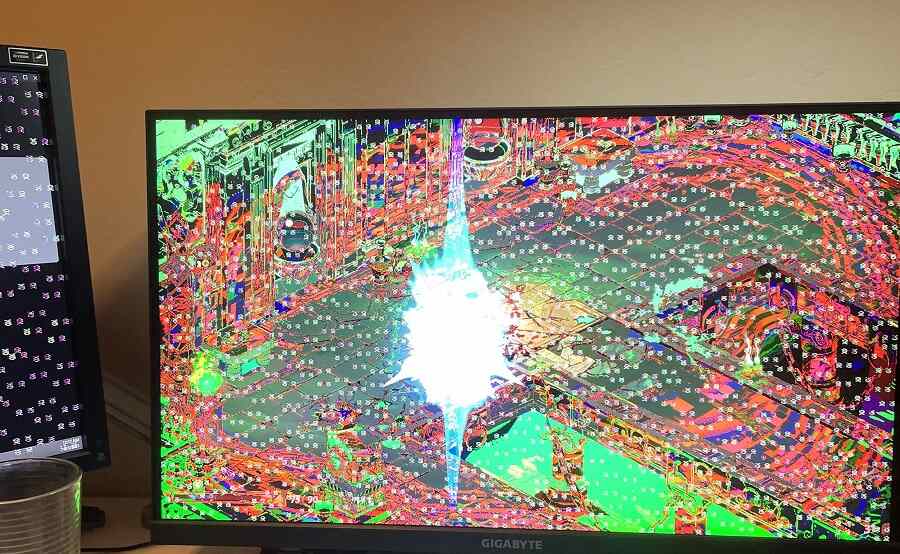En tant que propriétaire d’entreprise, vous savez que rester en tête de la concurrence est la clé de votre succès. Vous êtes probablement toujours à la recherche de moyens de réduire les coûts et d’optimiser vos systèmes.
Une façon d’y parvenir est de s’assurer que vos systèmes informatiques fonctionnent à des performances optimales. Il est important d’être proactif en matière de maintenance informatique. L’une des tâches les plus importantes consiste à vérifier la santé de votre processeur.
Dans cet article de blog, nous allons vous montrer comment vérifier la santé du processeur, nous allons vous montrer comment. En quelques étapes simples, vous pouvez identifier les problèmes potentiels et les résoudre avant qu’ils ne causent des problèmes. Alors, commençons!
Comment vérifier la santé du processeur - 5 méthodes simples
Il existe plusieurs façons de vérifier la santé du processeur. Nous couvrirons cinq des méthodes les plus populaires ci-dessous.
- Utilisez le Gestionnaire des tâches de Windows
- Vérifiez vos paramètres BIOS
- Utilisez un outil de surveillance du processeur
- Utiliser des outils d’informations système tiers
- Vérifiez les dommages physiques
Examinons de plus près chacune de ces méthodes.
1. Utiliser le Gestionnaire des tâches de Windows
La première méthode consiste à utiliser le Gestionnaire des tâches de Windows. Il s’agit d’un outil intégré qui peut être utilisé pour vérifier l’utilisation du processeur. Pour lancer le Gestionnaire des tâches, appuyez sur les touches CTRL + ALT + SUPPR de votre clavier. Ensuite, cliquez sur “Gestionnaire des tâches”.
Une fois le Gestionnaire des tâches ouvert, cliquez sur l’onglet “Performances”. Vous verrez un certain nombre de mesures de performances différentes. Celle qui nous intéresse est la section “CPU”. Cela vous montrera le pourcentage d’utilisation du processeur.
Un processeur sain doit fonctionner à environ 50 % ou moins. Si votre processeur fonctionne constamment à 100 %, cela peut indiquer un problème.
2. Vérifiez vos paramètres BIOS
La deuxième méthode consiste à vérifier les paramètres de votre BIOS. Le BIOS est un système de bas niveau qui contrôle le démarrage de votre ordinateur. Il est possible de modifier les paramètres du processeur à partir du BIOS.
Pour ce faire, vous devrez redémarrer votre ordinateur et appuyer sur une touche pour entrer dans le BIOS. La touche sur laquelle vous devez appuyer varie en fonction de la marque et du modèle de votre ordinateur. Une fois dans le BIOS, recherchez les paramètres “CPU” ou “Processeur”.
Il existe quelques options différentes que vous pouvez modifier à partir du BIOS. Le paramètre le plus important est la “fréquence du processeur”. Ceci est aussi parfois appelé la « vitesse d’horloge du processeur ».
La fréquence du processeur est mesurée en Hertz (Hz). Un processeur sain devrait fonctionner à environ 3 GHz. Si votre processeur fonctionne à une fréquence inférieure, cela pourrait indiquer un problème.
3. Utiliser un outil de surveillance du processeur
La troisième méthode consiste à utiliser un outil de surveillance du processeur. Il existe un certain nombre d’outils différents que vous pouvez utiliser à cette fin. Certaines des options les plus populaires incluent CPU-Z et CoreTemp.
Ces deux outils sont téléchargeables et utilisables gratuitement. Ils sont également relativement faciles à utiliser. Une fois que vous avez téléchargé et installé l’un de ces outils, lancez-le et jetez un œil à l’onglet “CPU” ou “Processeur”.
Cela vous montrera un certain nombre de mesures de performance différentes. Celle qui nous intéresse est la « température centrale ». Cela vous montrera la température de chaque cœur de processeur individuel.
Un processeur sain devrait avoir une température centrale d’environ 40 degrés Celsius. Si votre processeur fonctionne à une température plus élevée, cela pourrait indiquer un problème.
4. Utiliser des outils d’informations système tiers
La quatrième méthode consiste à utiliser des outils d’information système tiers. Il existe un certain nombre d’outils différents que vous pouvez utiliser à cette fin. Certaines des options les plus populaires incluent Aida64 et HWiNFO.
Ces deux outils sont téléchargeables et utilisables gratuitement. Ils sont également relativement faciles à utiliser. Une fois que vous avez téléchargé et installé l’un de ces outils, lancez-le et jetez un œil à l’onglet “CPU” ou “Processeur”.
Cela vous montrera un certain nombre de mesures de performance différentes. Celle qui nous intéresse est la « température centrale ». Cela vous montrera la température de chaque cœur de processeur individuel.
Un processeur sain devrait avoir une température centrale d’environ 40 degrés Celsius. Si votre processeur fonctionne à une température plus élevée, cela pourrait indiquer un problème.
5. Vérifiez les dommages physiques
La cinquième et dernière méthode consiste à vérifier les dommages physiques. Si votre processeur est physiquement endommagé, cela peut causer un certain nombre de problèmes différents. Le symptôme le plus courant de dommages physiques est la surchauffe.
Si votre processeur surchauffe, il est important d’éteindre votre ordinateur et de contacter un technicien qualifié. Une surchauffe peut endommager votre processeur et d’autres composants de votre ordinateur.
Derniers mots
Nous espérons que cet article a pu vous aider à comprendre la santé de votre CPU et ce que vous pouvez faire pour l’améliorer. Si vous avez des questions ou des préoccupations, veuillez nous en informer dans la section des commentaires ci-dessous. Nous serions heureux de vous aider!
FOIRE AUX QUESTIONS
Comment vérifier la santé de mon CPU dans Windows 10 ?
Il existe plusieurs façons de vérifier la santé de votre CPU sous Windows 10. La première méthode consiste à utiliser le Gestionnaire des tâches. Pour ce faire, appuyez sur “Ctrl + Maj + Échap” pour ouvrir le gestionnaire de tâches. Cliquez ensuite sur l’onglet « Performances ». Vous verrez un certain nombre de mesures de performances différentes. Celui qui nous intéresse est l’onglet “CPU” ou “Processeur”. Cela vous montrera l’utilisation actuelle de chaque cœur de processeur individuel.
Comment savoir si mon CPU est défaillant ?
Il y a quelques signes différents que votre CPU est en panne. Le symptôme le plus courant est la surchauffe. Si votre processeur surchauffe, il est important d’éteindre votre ordinateur et de contacter un technicien qualifié. Une surchauffe peut endommager votre processeur et d’autres composants de votre ordinateur. D’autres signes d’un processeur défaillant peuvent inclure des bruits étranges, des arrêts inattendus et des écrans bleus de la mort.
Qu'est-ce qui cause la panne du processeur ?
Une défaillance du processeur peut être causée par un certain nombre de choses différentes. La cause la plus fréquente est la surchauffe. Si votre processeur surchauffe, il est important d’éteindre votre ordinateur et de contacter un technicien qualifié. Une surchauffe peut endommager votre processeur et d’autres composants de votre ordinateur. Les autres causes de défaillance du processeur peuvent inclure des dommages physiques, des problèmes de tension et des défauts de fabrication.